Jak zakořenit Kindle Fire HD snadnou cestou
Zakořenění Kindle Fire HD může znít jakoskličující proces a zpočátku to bylo. Ale teď je snadný způsob, jak to zakořenit. Díky zapisovateli skriptů v XDA je zakořenění nového tabletu Amazon nyní jen otázkou několika kliknutí a čekání na řadu automatizovaných kroků. Na rozdíl od zakořenění původního Kindle Fire tato metoda nepřerušuje streamování videa ani jiné funkce Amazon Prime - alespoň prozatím.

Proč Root? Dva důvody. První je, že můžete spouštět určité aplikace, které vyžadují plnou funkčnost root. Dobrým příkladem je Avast! Mobilní zabezpečení, které vyžaduje, aby polovina jeho bezpečnostních funkcí fungovala jako root. Druhým důvodem pro root je to, že si můžete nainstalovat trh Google Play a odtud dostat veškerý svůj obsah do svého Kindle. To zahrnuje i další aplikace Google, jako jsou Gmail a Talk.
Poznámka: Zakořenění vašeho Kindle touto metodou zabránízařízení automaticky aktualizovat. Stále můžete ručně aktualizovat prostřednictvím stránky stahování manuálních aktualizací Amazonu. To je jediná ztráta funkčnosti, kterou jsem si dosud všiml.
Předpoklady:
- ADB (USB Debugging) je povoleno na Kindle Fire HD
- Počítač musí být nastaven pomocí ovladačů Kindle Fire usb pro připojení k zařízení
- Kindle Fire HD se k počítači připojil pomocí kabelu USB
- Stáhnout QemuRoot
- Stáhnout Root_with_Restore
Tyto kořenové nástroje byly vytvořeny Bin4ry a sparkym3 vývojářů XDA. Pokud je považujete za užitečné, můžete jim poděkovat!
Než začneme, ujistěte se, že Kindle Fire HD je zapojen do kabelu USB připojeného k počítači.
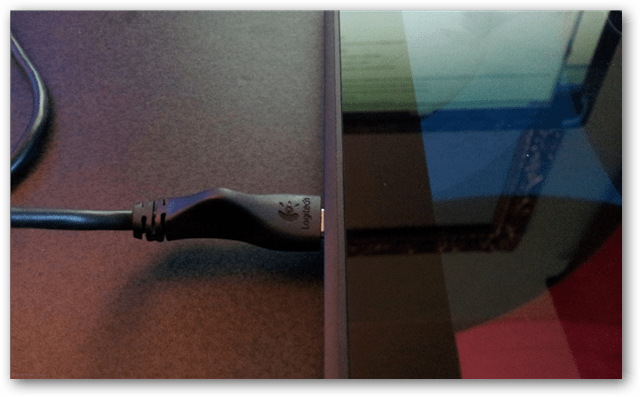
Chcete-li začít, musíte rozbalit archivy se zipem QemuRoot a Root_with_Restore kamkoli na vašem počítači, které vás potěší.
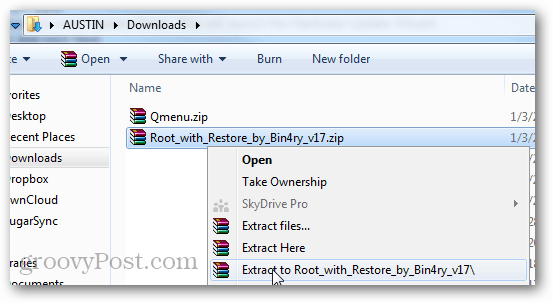
Z balíčku Root_with_Restore otevřete RunMe.bat jako správce.
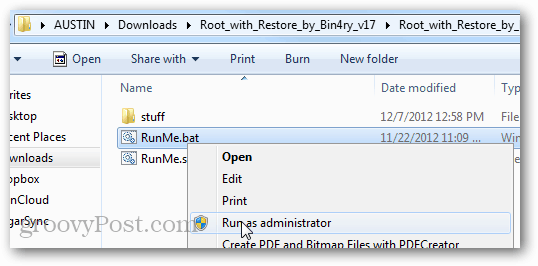
Poznámka: Pokud se Kindle Fire nezobrazí, budete možná muset otevřít Správce úloh (klávesová zkratka Windows: Ctrl + Shift + Esc) a ukončit proces na adb.exe.
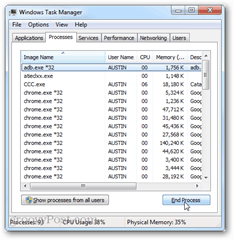
V zeleném okně příkazového řádku, které se objeví, napište 1 a stiskněte enter.
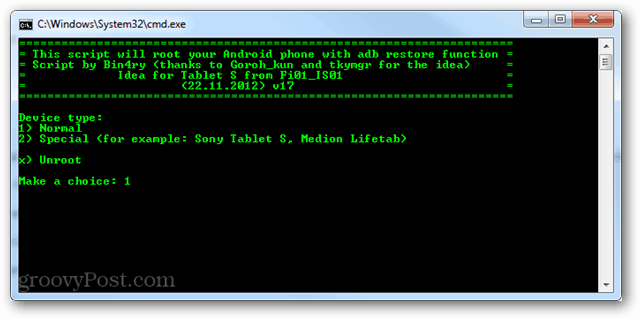
Nyní přeskočte na Kindle Fire. Obrazovka by se měla změnit a zobrazit stránku obnovy. Klepněte na „Obnovit moje data“Možnost.
Kindle Fire HD se nyní bude muset restartovat dvakrát.
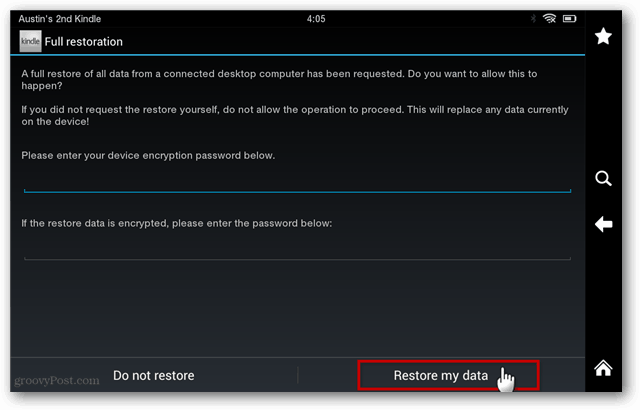
Po dvou restartech by měl Kindle Fire HD vypadatnormální znovu a příkazové okno Root_with_Restore by mělo říkat, že je vše hotovo, pokračujte stisknutím libovolné klávesy. Jděte hlavou a stiskněte klávesu nebo ji zavřete. Dále musíme spustit QemuRoot.
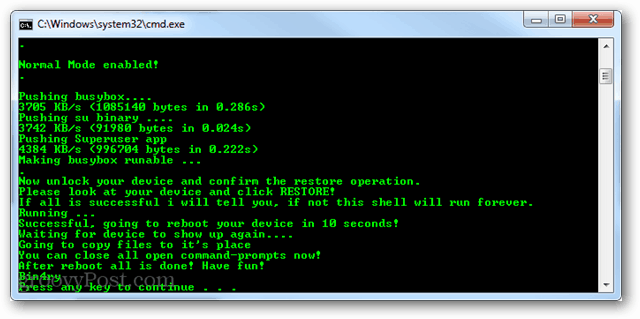
V rozbalené složce spusťte RootQemu.bat jako správce.
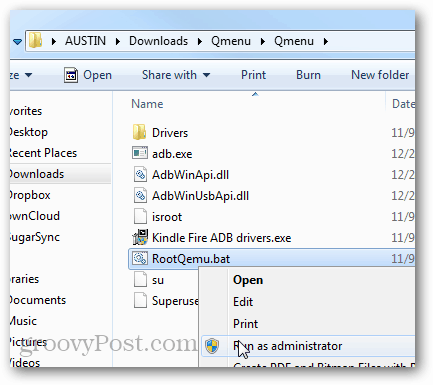
Měla by se otevřít výzva. Kořen spustíte stisknutím 1 a stiskem Enter na klávesnici.
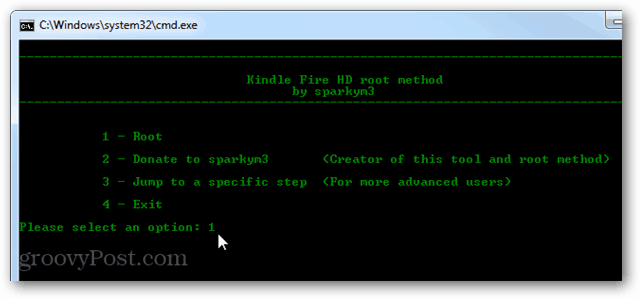
První 2 obrazovky vás požádají, abyste se ujistili, že jste nainstalovali ovladač ADB a co byste měli přeskočit. Třetí obrazovka restartuje Kindle Fire, toto je Krok 1.
Krok 1 bude trvat přibližně 30 sekund, pak musíte počkat, než se váš Kindle restartuje. Po restartování počítače pokračujte stisknutím libovolné klávesy na klávesnici.
Poznámka: Vyvarujte se tlaku na cokoli, protože to jen způsobí, že to bude trvat déle.
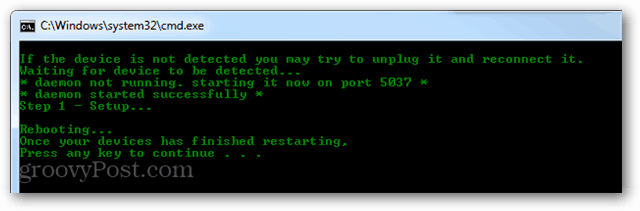
Krok 2 bude stejný, jakmile to uděláte, počkejte, až se tablet úplně restartuje, než se dotknete čehokoli.
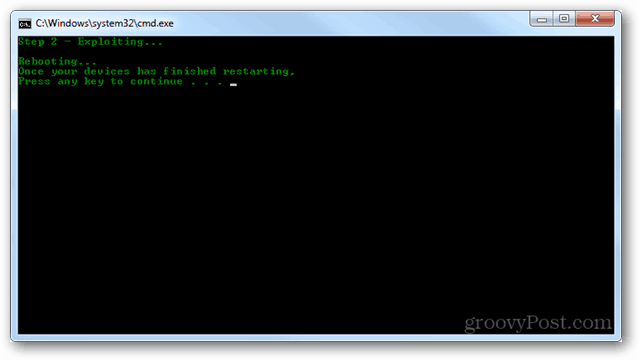
Pokračujte, tablet se musí několikrát restartovatzatímco se to nastavuje. Jen buďte trpěliví, vím, že čekání na něco takového může být obtížné, protože chcete použít lesklý nový tablet, ale čekání je vše, co můžeme v tomto bodě udělat.
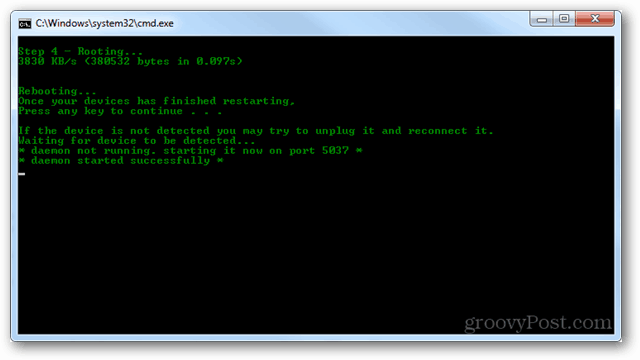
Po kroku 4 skript dokončí instalaci úplně a upozorní vás, že „máte root!“ To je vše, hotovo, capiche?
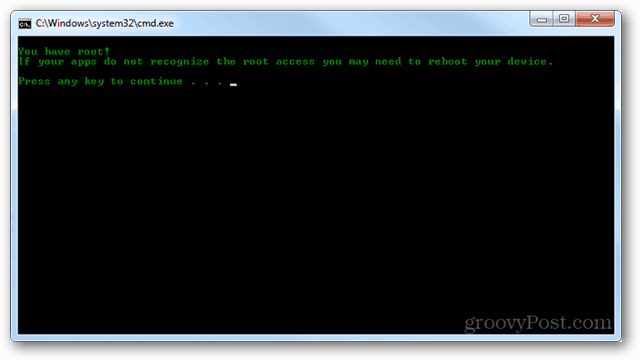
Rovněž můžete dvakrát zkontrolovat, zda kořen prošel, a zkontrolovat kořenovou aplikaci „Superuser“ v šuplíku aplikace zařízení. Pokud je tam, znamená to, že kořen byl úspěšný.
Předtím, než ostatní aplikace začnou stahovat žádosti, budete muset aplikaci SuperUser otevřít alespoň jednou ručně.
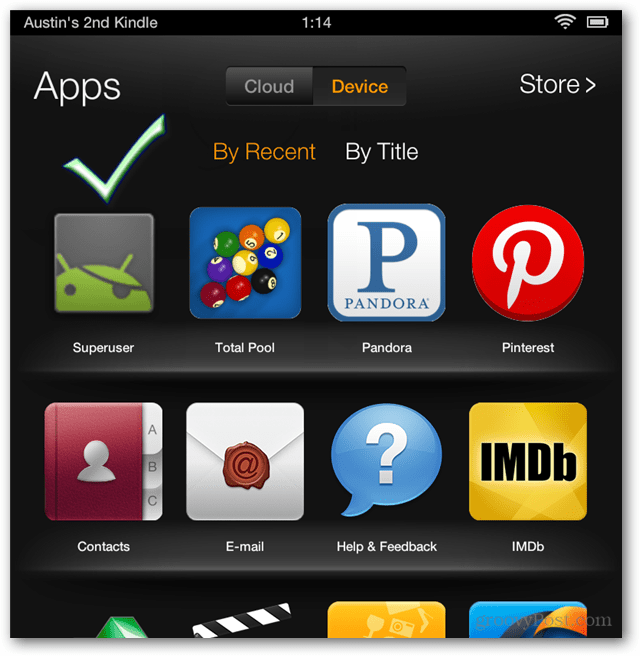
Nyní je váš Kindle Fire zakořeněn! Bavte se pomocí kořenových aplikací a sledujte našeho průvodce, jak nainstalovat trh Google Play na Fire HD.










Zanechat komentář